Izdaja
- Namestitev upravljalnega agenta ESET z uporabo GPO v poslovnih okoljih ali okoljih z velikim številom odjemalskih računalnikov
- Ustvarite namestitveno datoteko v programu ESET PROTECT On-Prem
- Namestitev agenta za upravljanje ESET z uporabo GPO
- Posodobitev upravljalnega agenta ESET z uporabo GPO
Rešitev
Ustvarite namestitveno datoteko v programu ESET PROTECT On-Prem
- Ustvarite konfiguracijsko skripto
install_config.ini. Vsebuje parametre za komunikacijo agenta z vašim strežnikom ESET PROTECT ServerKliknite Installers → Create Installer( Namestitveni programi → Ustvari namestitveni program).
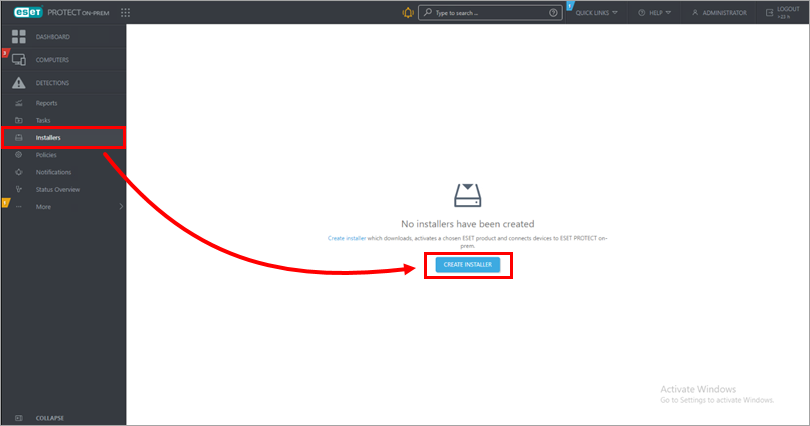
Slika 1-1 Izberite operacijski sistem Windows in izberite možnost Use GPO or SCCM for deployment (Uporabi GPO ali SCCM za namestitev). Če ne želite pomagati podjetju ESET pri izboljšanju izdelka, prekličite potrditveno polje poleg možnosti Sodeluj v programu za izboljšanje izdelka. Po potrebi konfigurirajte druge nastavitve, kot so Skupina staršev, Ime gostitelja strežnika, Številka vrat (privzeto 2222), Peer certifikat ali Passphrase certifikata. Po želji kliknite Prilagodi več nastavitev, da si ogledate druge možnosti. Kliknite Končaj.
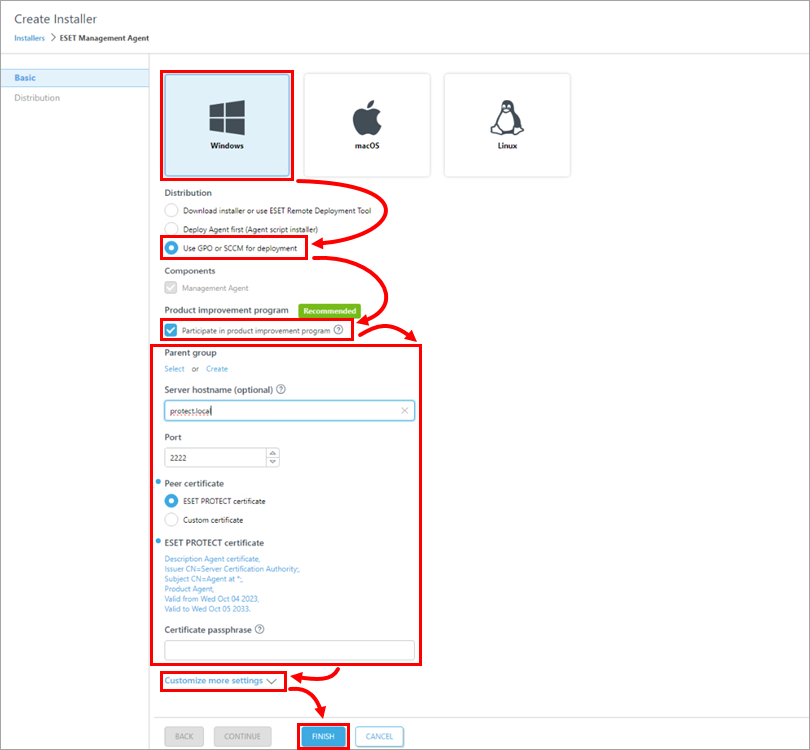
Slika 1-2 Kliknite ikono Skripta konfiguracije GPO/SCCM in kliknite želenega agenta za prenos datoteke
install_config.inioziroma namestitvene datoteke.msiagenta. Ko je prenos končan, kliknite Končaj.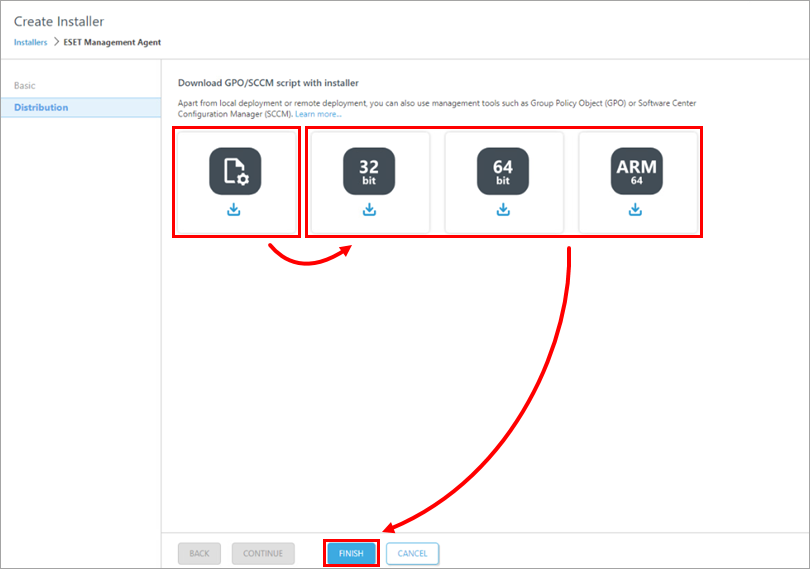
Slika 1-3
Namestitveno datoteko namestitvenega programa ESET Management Agent .msi lahko prenesete tudi s strani za prenos družbe ESET.
Datoteko namestitvenega programa Agenta
.msiin datotekoinstall_config.inishranite v mapo v skupni rabi na domenskem krmilniku, tako da lahko vsi odjemalski računalniki do nje dostopajo z dovoljenji za branje in izvajanje.
Namestitev agenta za upravljanje ESET z uporabo GPO
Namestite Microsoftovo konzolo za upravljanje skupinskih politik (GPMC ) v strežnik domenskega kontrolerja.
Odprite Upravitelj strežnika in kliknite Upravljanje → Dodaj vloge in funkcije.
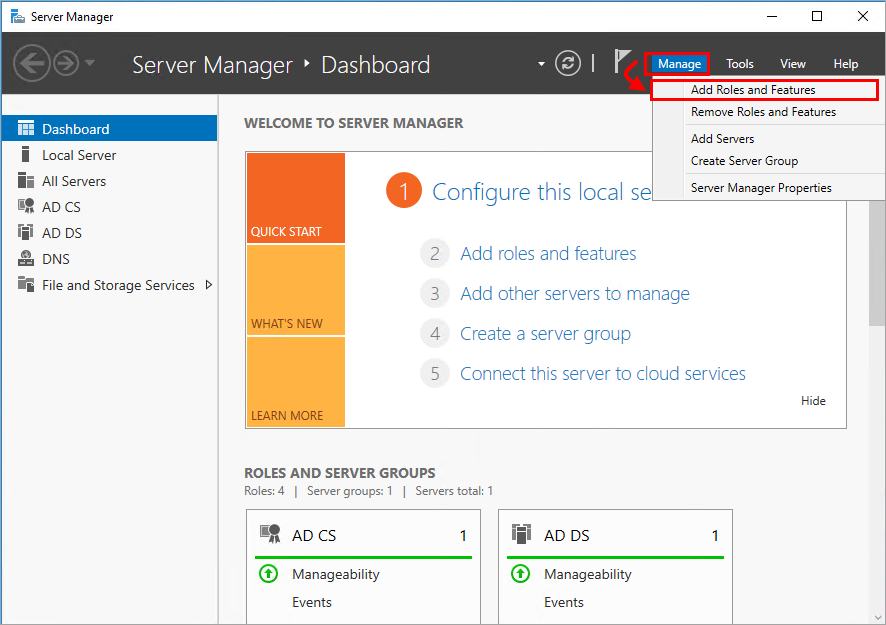
Slika 2-1 Sledite čarovniku in v razdelku Dodaj vloge in funkcije označite potrditveno polje poleg Upravljanje skupinskih politik. Kliknite Naprej in Namesti.
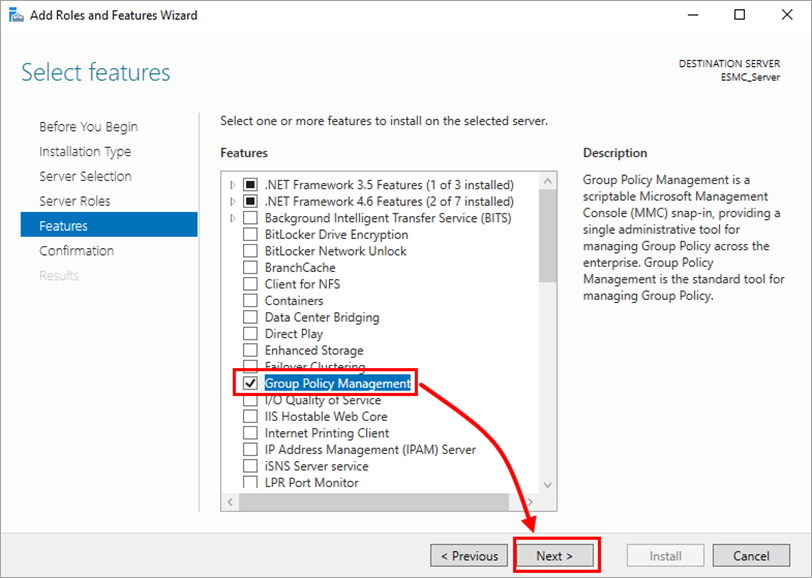
Slika 2-2 Če želite odpreti program Group Policy Management, pritisnite tipko Windows
 + R, vnesite
+ R, vnesite gpmc.mscin kliknite OK.Ustvarite nov objekt skupinske politike (Group Policy Object - GPO) za namestitev agentov za upravljanje družbe ESET. Z desno tipko miške kliknite Objekti skupinskih politik in izberite Novo. V polje Name (Ime) vnesite ime, na primer Agent deployment (Uvajanje agentov), in kliknite OK.
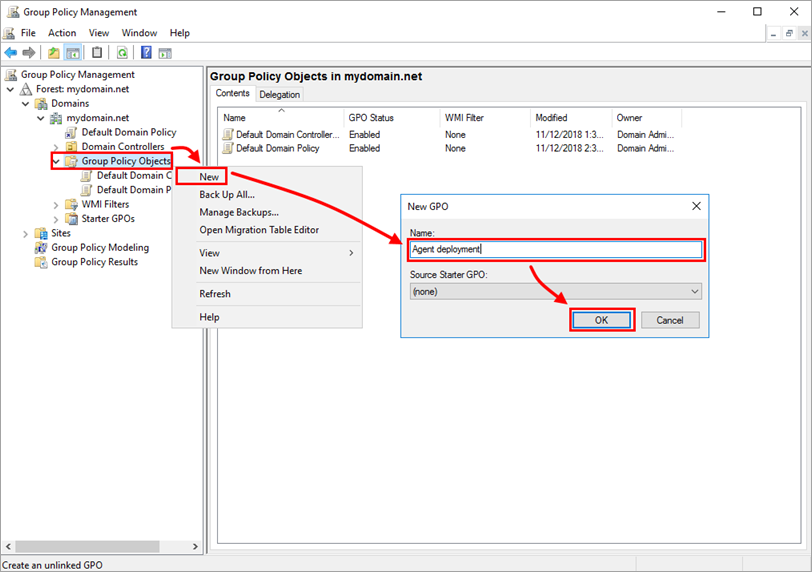
Slika 2-3 Z desno tipko miške kliknite GPO Umeščanje agentov in kliknite Uredi.
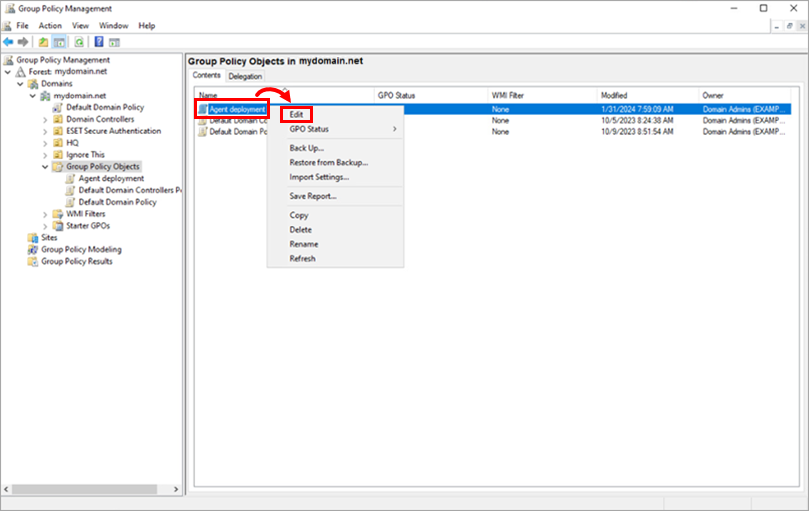
Slika 2-4 V razdelku Computer Configuration (Konfiguracija računalnika) razširite Policies (Politike) → Administrative Templates (Upravne predloge): Definicije politik (datoteke ADMX), pridobljene iz lokalnega računalnika → Sistem in kliknite Prijava. Na desni strani okna dvokliknite možnost Vedno počakaj na omrežje ob zagonu računalnika in prijavi. V pogovornem oknu izberite možnost Omogočeno in kliknite V redu.
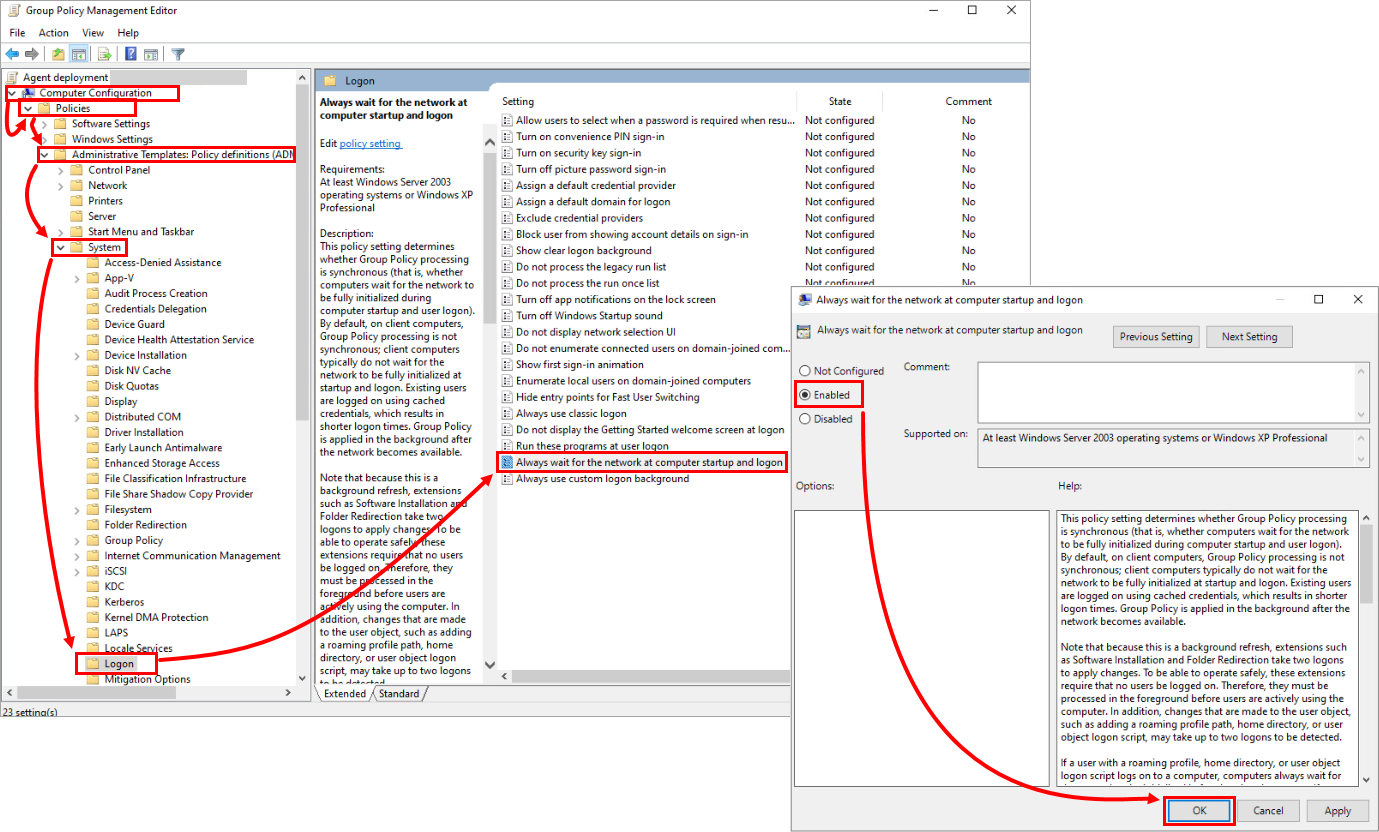
Slika 2-5 Kliknite Skupinska politika in na desni strani okna dvokliknite Določi čas čakanja na obdelavo politike zagona. V pogovornem oknu izberite možnost Omogočeno in preverite, da je vrednost Količina časa za čakanje (v sekundah) nastavljena na 120. Nastavite lahko drugačen čas čakanja, vendar priporočamo, da nastavite vsaj 30 sekund. Kliknite V redu.
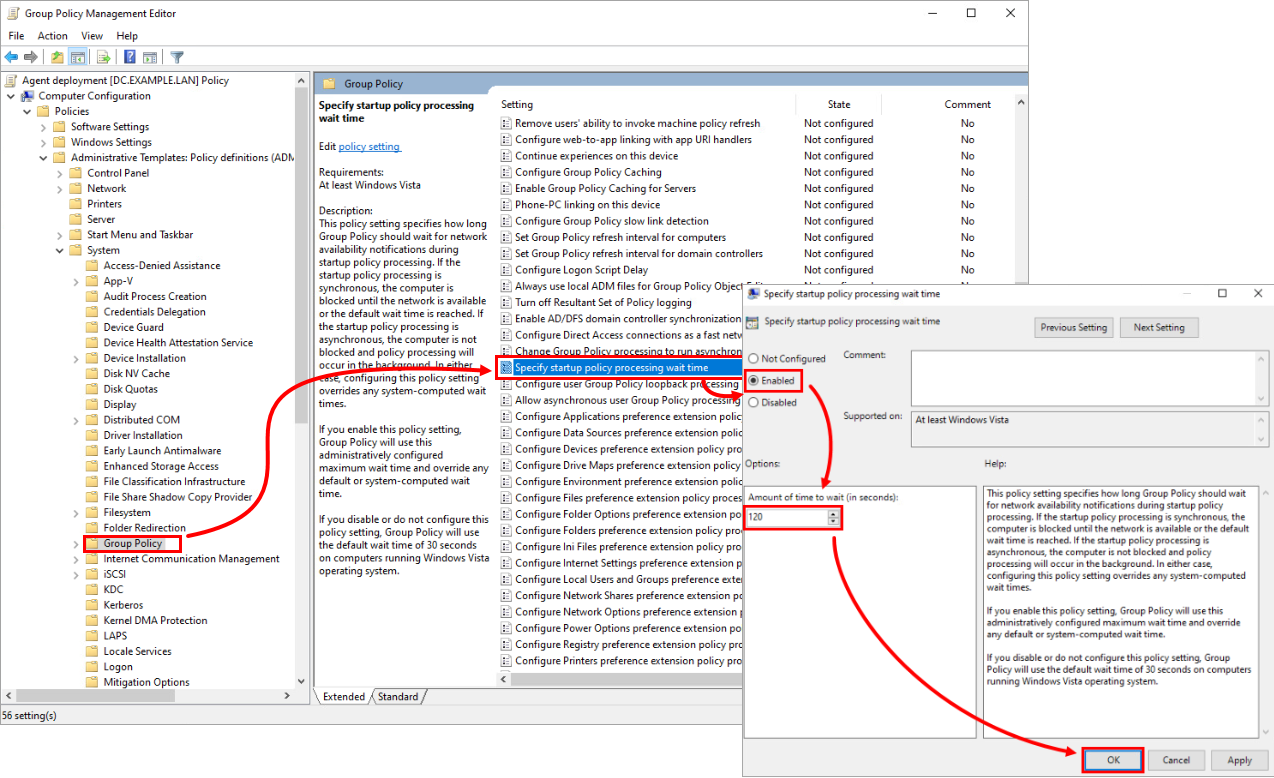
Slika 2-6 Z desno tipko miške kliknite domeno in izberite Povezava obstoječega GPO.
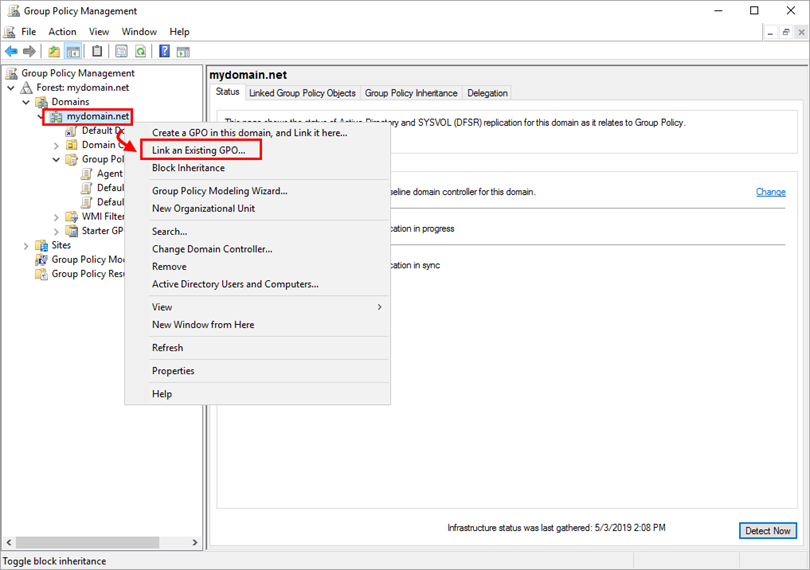
Slika 2-7 Izberite GPO, ki ste ga ustvarili, in kliknite V redu.
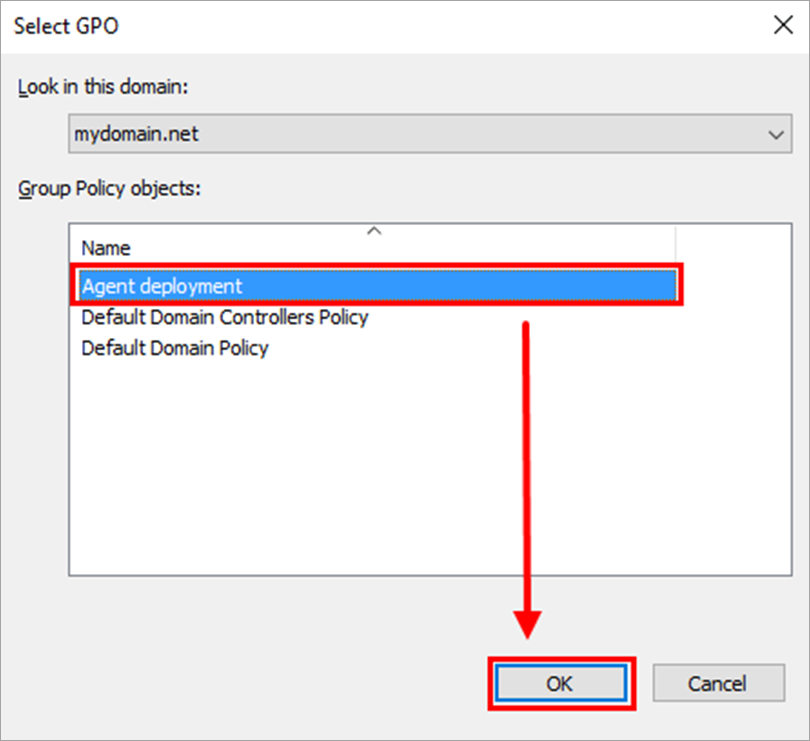
Slika 2-8 Z desno tipko miške kliknite povezani GPO in kliknite Uredi , da uredite GPO v urejevalniku Group Policy Management Editor.
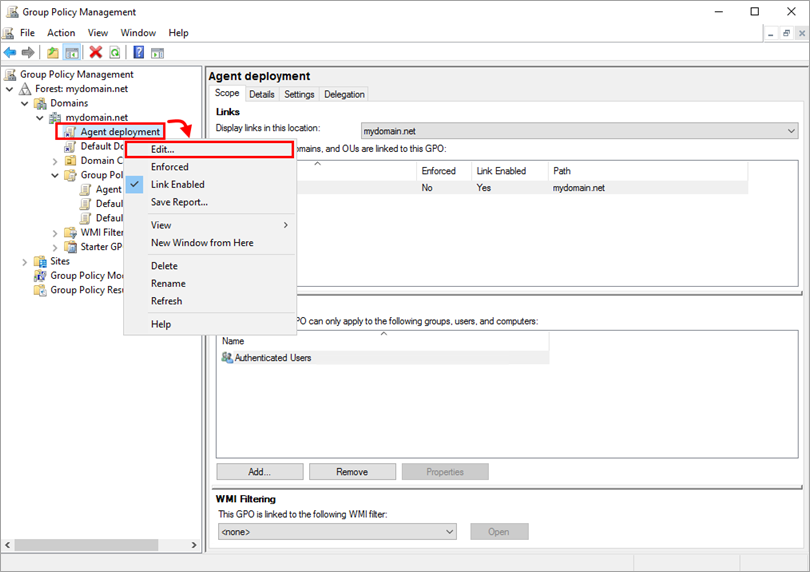
Slika 2-9 Razširite možnost Konfiguracija računalnika → Politike → Nastavitve programske opreme. Z desno tipko miške kliknite namestitev programske opreme in izberite Novo → Paket.
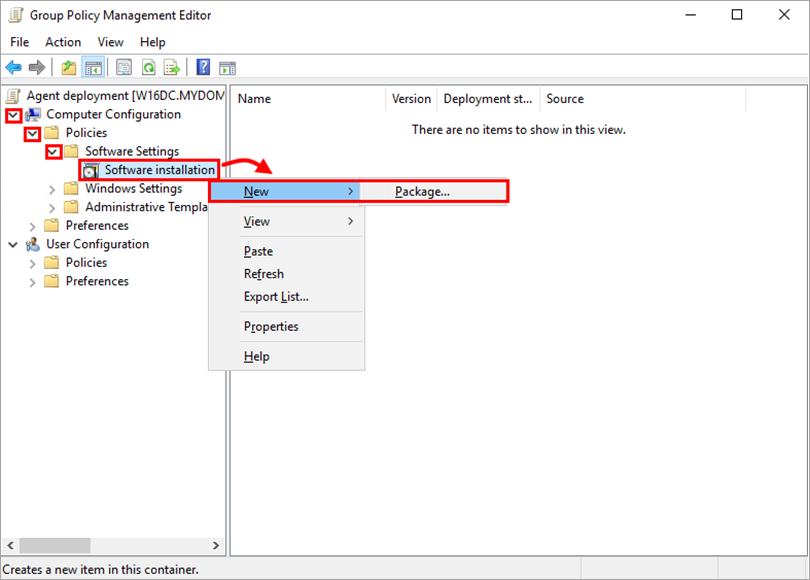
Slika 2-10 Pojdite na mesto, kjer je shranjen namestitveni program ESET Management Agent
.msi.Vnesite celotno pot univerzalne konvencije za poimenovanje (UNC) do skupnega namestitvenega paketa (na primer \\fileserver\share\filename.msi) in kliknite Odpri.
Če nameščate v 64-bitne in 32-bitne odjemalce, ponovite ta korak za oba namestitvena paketa (Agent_x64.msi in Agent_x32.msi) in nato sledite korakom v razdelku Namestitev agentov za upravljanje ESET v 32-bitne in 64-bitne sisteme spodaj.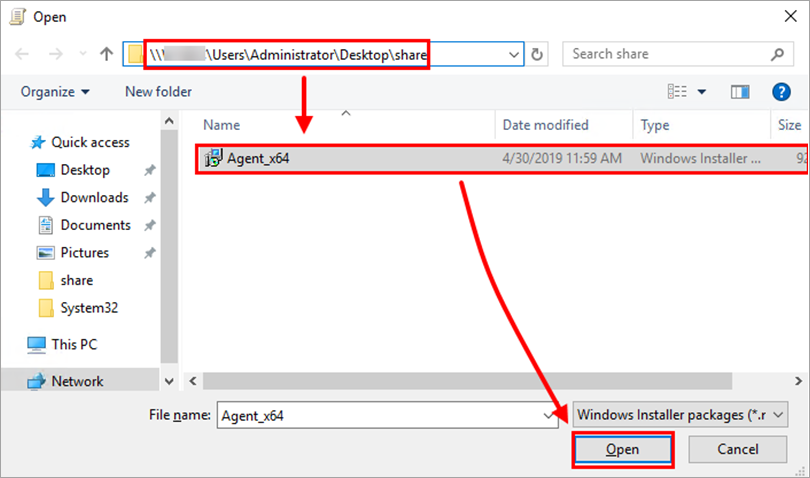
Slika 2-11
Izberite Assigned in kliknite OK.
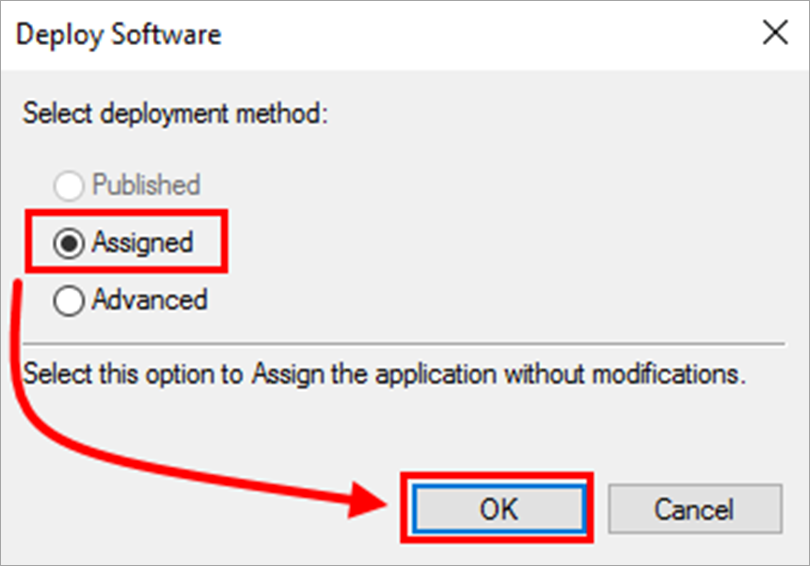
Slika 2-13
Paket je prikazan v urejevalniku upravljanja skupinskih politik.
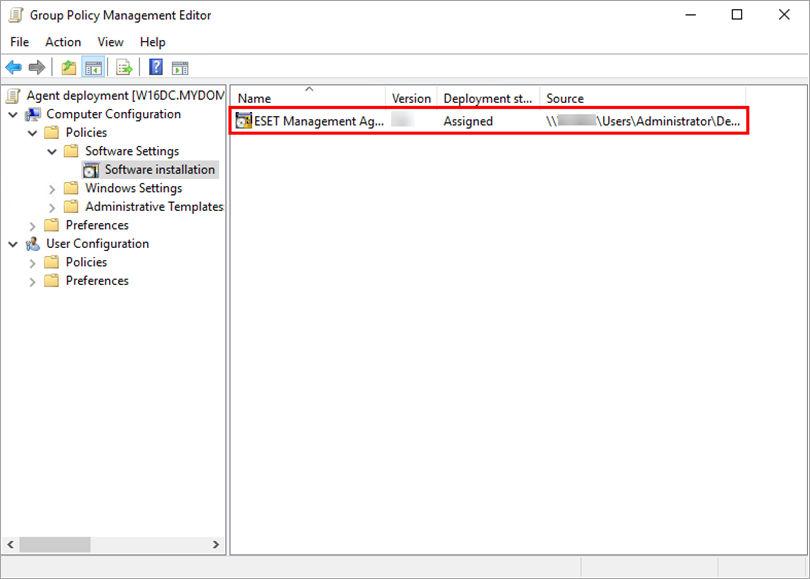
Slika 2-14
Zaprite okno Group Policy Management Editor (Urejevalnik upravljanja skupinskih politik ). V levem drevesu okna Group Policy Management (Upravljanje skupinskih politik) izberite GPO, ki ste ga ustvarili. V razdelku Security Filtering (Varnostno filtriranje) izberite Authenticated Users (Preverjeni uporabniki), kliknite Remove (Odstrani) in OK.
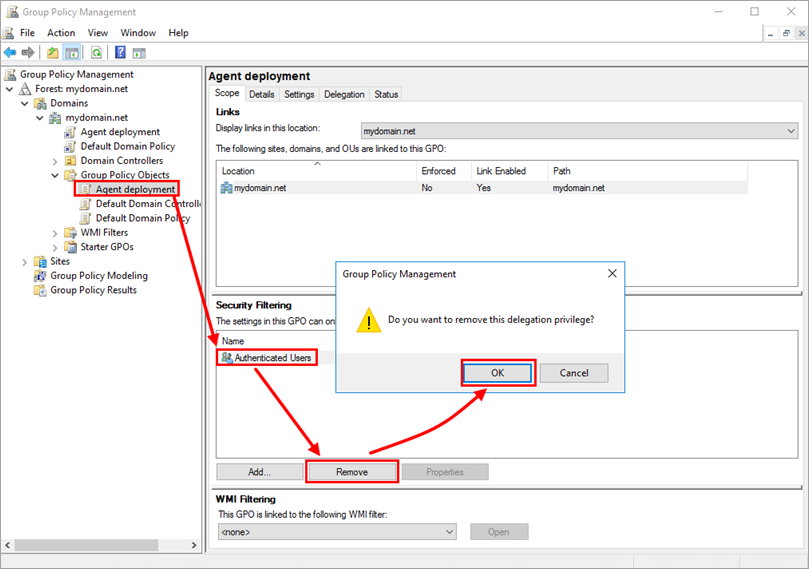
Slika 2-15
Pripišite GPO odjemalskim računalnikom:
Pripišite GPO vsem računalnikom v domeni: Kliknite Dodaj → vnesite domenske računalnike in kliknite V redu.
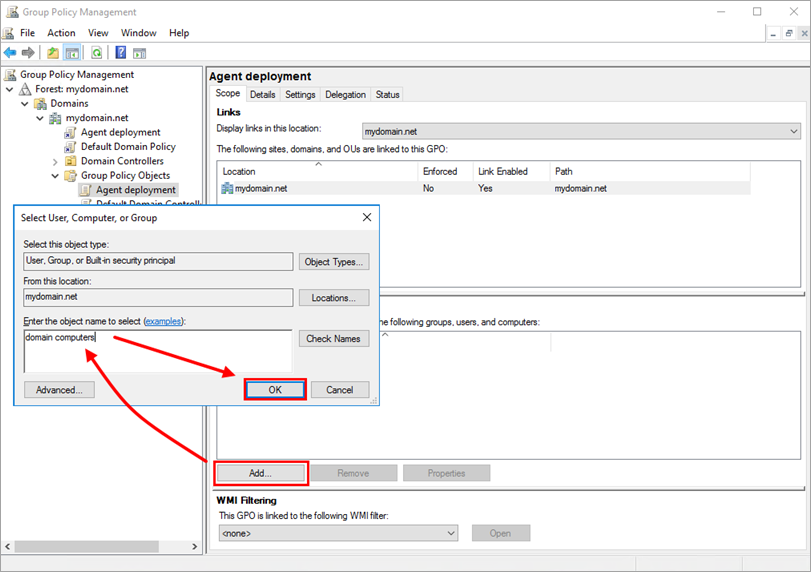
Slika 2-16
Alternativno lahko GPO dodelite samo izbranim računalnikom: Kliknite Dodaj → Vrste objektov → označite potrditveno polje poleg Računalniki in kliknite V redu. Vnesite ime računalnika in kliknite OK. S ponovitvijo tega koraka lahko dodate več računalnikov.
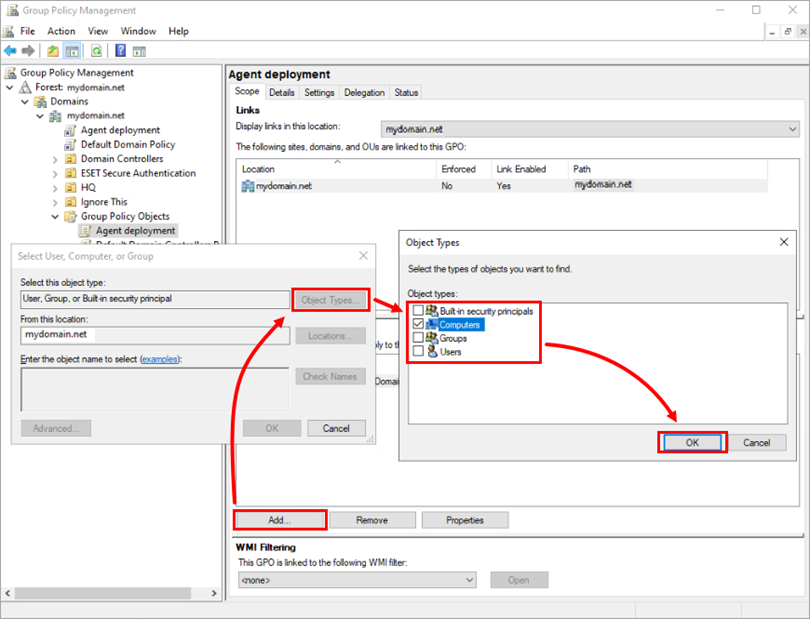
Slika 2-17
GPO je zdaj dodeljen izbranim računalnikom. Ko se GPO posodobi, ga bodo računalniki prejeli in nameščen bo agent za upravljanje ESET.
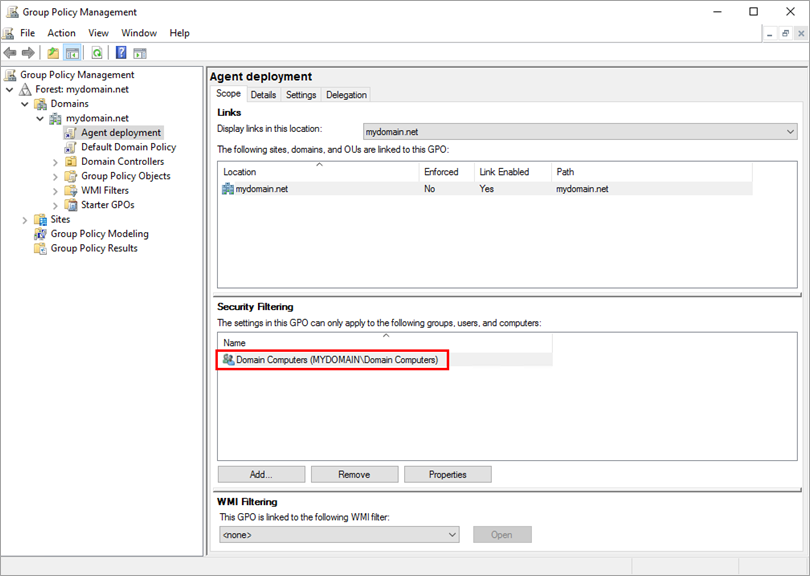
Slika 2-18
Oglejte si navodila v zbirki Microsoft Knowledgebase o uporabi skupinske politike za daljinsko namestitev programske opreme v operacijskem sistemu Windows Server 2008 (in novejšem).
Posodobitev agenta za upravljanje ESET z uporabo GPO
Prenesite najnovejšo različico programa ESET Management Agent. Datoteko preimenujte v
agent_x64_xxx.msi(aliagent_x32_xxx.msi), kjer jexxxštevilka trenutne različice.Ustvarite mapo na skupni lokaciji, do katere lahko dostopajo računalniki v domeni, in jo preimenujte v
ESET Agent xxx, kjer jexxxštevilka trenutne različice. Namestitveni program ESET Management Agent in datotekoinstall_config.iniprestavite v mapo.Če želite ustvariti nov namestitveni paket, sledite korakom od 12 do 15 zgoraj. Izberite lokacijo z najnovejšo različico programa ESET Management Agent.
Ko dodelite paket, program GPO samodejno zazna številko različice namestitvenega programa. Če želite potrditi, da najnovejši paket nadgrajuje prejšnjo različico, dvakrat kliknite najnovejši paket, kliknite Nadgradnja in preverite, ali je na seznamu navedeno ime prejšnjega paketa.

Slika 3-1
